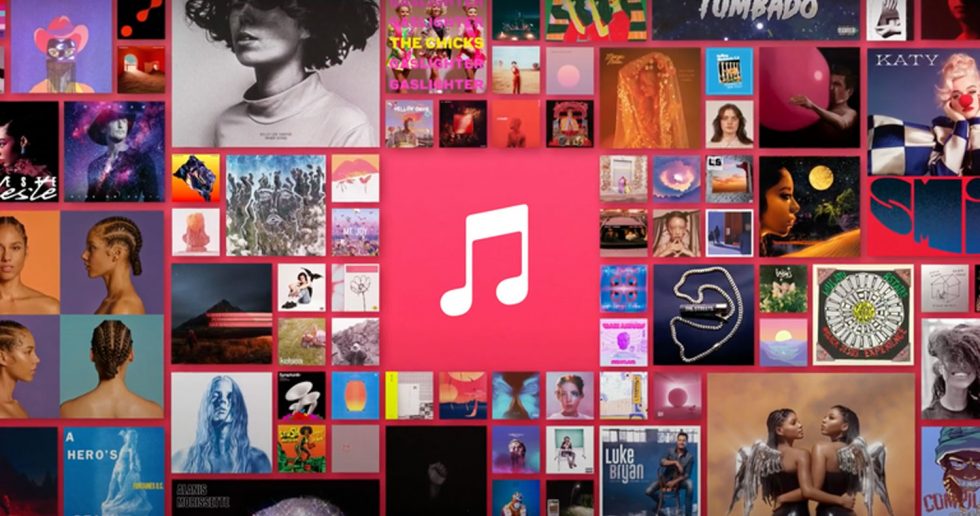در گذشته و مثلا بر روی تلفن همراه سادهای مانند K750 سونی اریکسون یا N95 نوکیا، شما براحتی میتوانستید هر آهنگی را که میخواستید به عنوان زنگ هشدار، زنگ تماس یا زنگ پیام کوتاه انتخاب کنید. شاید خیلی از کاربران فکر میکنند که در اسمارت فونی مانند آیفون، اینکار باید بسیار ساده تر و سریع تر انجام شود، اما اینطور نیست.
درواقع اپل اجازه نمیدهد هر آهنگی را براحتی انتخاب کنید و از آن به عنوان زنگ تلفن خود یا همان رینگتون استفاده کنید. در این آموزش قصد داریم یکی از راه های خلاقانه برای اینکار را به شما آموزش دهیم؛ برای انجام این آموزش نیازی به جیلبریک بودن دیوایس ندارید و تمام موارد مطرح شده در آن نیز رایگان میباشد:
تبدیل موزیک ها به رینگتون در آیفون
ابتدا نیاز است نرم افزار GarageBand را نصب کنید. برای اینکار میتوانید از اپ استور استفاده نمایید.
حالا نرم افزار GarageBand را باز کنید و به ترتیب بر روی آیکون View و بعد Loop Browser تپ کنید تا بتوانید آهنگ مورد نظرتان را وارد نرم افزار کنید
حالا در این مرحله موزیکی که میخواهید به عنوان رینگتون تعیین شود را پیدا کنید و آنرا وارد نرم افزار کنید
حالا با درگ کردن آهنگ به سمت راست یا چپ، آنرا وارد GarageBand کنید. از آنجا که طول آهنگ در GarageBand کوتاه میشود، با تپ کردن بر روی علامت مثبت، میتوانید به طول آن اضافه کنید. هرچقدر بیشتر مثبت را فشار دهید، قسمت طولانی تری از آهنگ انتخاب میشود
در قسمت ویرایش میتوانید هر بلایی که میخواهید بر سر موزیک بیاورید و آنرا کوتاه تر، بلندتر، معکوس کنید، به آن افکت اضافه کنید و یا آنرا ببرید. اما از آنجا که قرار است از آن برای رینگتون آیفون تان استفاده کنید، توصیه میشود ویرایشی بر روی آن انجام ندهید
بعد از اینکه کارتان با موزیک تمام شد، بر روی آیکون مثلثی گوشهی سمت چپ بالای صفحه تپ کنید تا منوی ذخیره باز شود و سپس بر روی گزینهی اول تپ کنید تا موزیک شما با نام پیشفرض My Song ذخیره شود. البته شما میتوانید با تپ کردن بر روی نام آن، نام دیگری را برایش انتخاب کنید
حالا به قسمت موزیک های ذخیره شده بروید و بر روی موزیک مورد نظر دستتان را نگه دارید تا در بالای صفحه، منوی آن نمایش داده شود. سپس بر روی آیکون به اشتراک گذاری در سمت چپ منو تپ کنید و بعد هم بر روی آیکونRingtone تپ کنید
بعد هم نام موزیک را انتخاب و بر روی export تپ کنید
حالا کافی است بر روی Use Sound As تپ کنید و بعد هم جایی که میخواهید از آن رینگتون استفاده شود را تعیین کنید (زنگ تلفن، پیام کوتاه یا زنگ مخصوص یک مخاطب خاص)
بله با انجام مراحل بالا میتوانید هر آهنگی را از داخل موزیک های دیوایس تان انتخاب کنید و آنرا به عنوان رینگتون آیفون تان تعیین کنید. البته توجه داشته باشید که شاید انجام مراحل بالا کمی طولانی به نظر برسد، اما در عمل و هنگامی که آنرا انجام دهید، متوجه میشوید که تنها یک تا دو دقیقه طول میکشد و مسیر انجامش هم خیلی سر راست است؛ درضمن به آیتونز، جیلبریک و هیچ توییکی نیز برای انجام این آموزش نیازی ندارید.